Помогнете на развитието на сайта, споделяйки статията с приятели!
 Здравейте
Здравейте
Към днешна дата прехвърлянето на филми, игри и др. Файлове е много по-удобно на външен твърд диск, отколкото на USB флаш-памет или DVD. Първо, скоростта на копиране на външен твърд диск е много по-висока (от 30-40 MB / s спрямо 10 MB / s на DVD диск). На второ място, на твърдия диск, информацията може да се записва и изтрива толкова често, колкото е желано, и е много по-бързо, отколкото на същия DVD диск. Трето, на външен твърд диск можете да прехвърлите десетки и стотици различни файлове наведнъж. Капацитетът на днешните външни твърди дискове достига 2-6 TB, а малкият им размер ви позволява да носите дори в обичайния джоб.
Понякога обаче се случва външният твърд диск да започне да се забавя. И понякога без очевидна причина: не беше изпуснато, не удари, не се потопи във водата и т.н. Какво трябва да направя в този случай? Нека се опитаме да разгледаме най-често срещаните причини и техните решения.
--------
Важно! Преди да напиша причините за забавянето на диска, бих искал да кажа няколко думи за скоростта на копиране и четене на информация от външен твърд диск. Веднага след примерите.
Когато копирате един голям файл - скоростта ще бъде много по-висока, отколкото ако копирате много малки файлове. Например, ако копирате AVI файл с размер 2-3 ГБ на устройство за Seagate Expansion 1TB USB 3.0, скоростта е ~ 20 MB / s, ако копирате сто JPG изображения, скоростта пада до 2-3 MB / s. Ето защо, преди да копирате стотици снимки, ги запишете в архива (https://pcpro100.info/kak-zaarhivirovat-fayl-ili-papku/), след което ги прехвърлете на друг диск. В този случай дискът няма да се спира.
--------
Причина # 1 - Дефрагментирането на диска + файловата система не е започнало дълго време
По време на Windows файловете на диска не винаги са еднакви "парчета" на едно място. В резултат на това, за да получите достъп до определен файл, първо трябва да прочетете всички тези части - т.е. прекарват повече време в четене на файла. Ако такива разпръснати "парчета" на вашия диск стават все повече и повече - скоростта на диска и на компютъра като цяло пада. Този процес се нарича фрагментация ( всъщност това не е съвсем вярно, а за да стане ясно, че дори за начинаещите потребители всичко е обяснено на прост достъпен език ).
За да се определи тази ситуация, се извършва обратната операция - дефрагментиране. Преди да се стартира, трябва да почистите твърдия диск на боклука (ненужни и временни файлове), да затворите всички приложения с голямо количество ресурси (игри, торенти, филми и т.н.).
Как да стартираме дефрагментиране в Windows 7/8?
1. Отидете на моя компютър (или на този компютър, в зависимост от операционната система).
2. Щракнете с десния бутон върху желания диск и отидете на неговите свойства.
3. В свойствата отворете раздела за услуги и кликнете върху Оптимизиране.
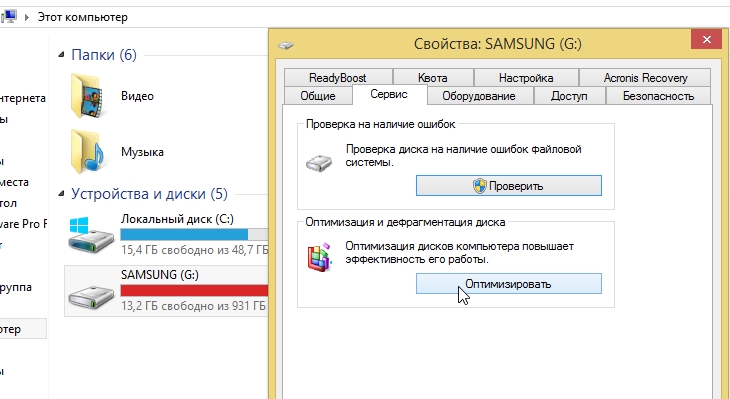
Windows 8 - оптимизация на диска.
4. В прозореца, който се показва, Windows ви казва за степента на разпокъсаност на диска, за това дали трябва да дефрагментирате.
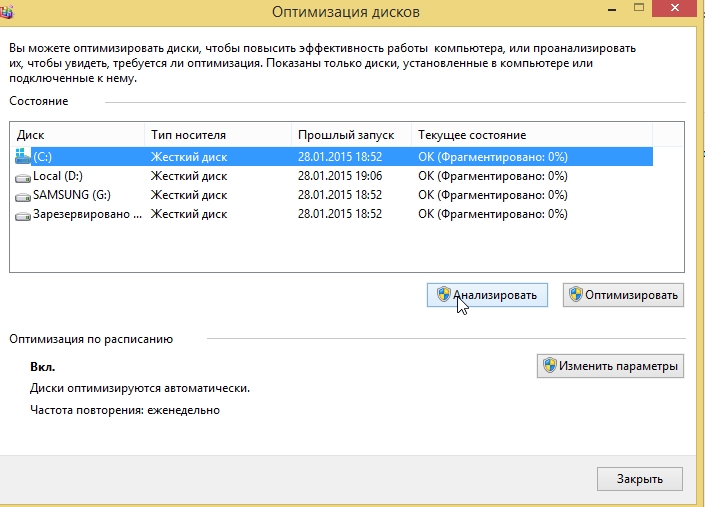
Анализ на фрагментацията на външен твърд диск.
Файловата система има значителен ефект върху фрагментацията (можете да я видите в свойствата на диска). Например, файловата система FAT 32 (много популярна веднъж), въпреки че работи по-бързо от NTFS (не много, но все пак), е по-податлива на разпокъсаност. В допълнение, той не ви позволява да имате повече от 4 GB файлове на диска.
--------
Как да конвертирате FAT 32 файлова система в NTFS:
--------
Причина номер 2 - логически грешки, лоши
Като цяло, дори не можете да предполагате за грешки на диска, те могат да се натрупват за дълго време, без да дават никакви признаци. Такива грешки най-често са причинени от неправилно прилагане на различни програми, конфликт на водача, внезапно прекъсване на захранването (например, когато светлината е изключена), компютърът виси, когато твърдият диск се използва активно. Между другото, Windows себе си в много случаи след рестартиране започва сканиране на диска за грешки (това вероятно е много забелязали след прекъсване на захранването).
Ако компютърът след прекъсване на електрозахранването обикновено откаже да работи, като издава черен екран с грешки, препоръчвам да използвате съветите от тази статия:
Що се отнася до външния твърд диск, по-добре е да проверите за грешки от Windows:
1) За да направите това, отидете на компютъра си, след което кликнете с десния бутон върху диска и отидете на неговите свойства.
2) След това в раздела Услуга изберете функцията за проверка на диска за грешки в файловата система.

3) В случай, че характеристиките на външния твърд диск - компютърът ви се задържа, когато отворите раздела, можете да стартирате проверката на диска от командния ред. За да направите това, натиснете клавишната комбинация WIN + R, след това въведете CMD и натиснете Enter.
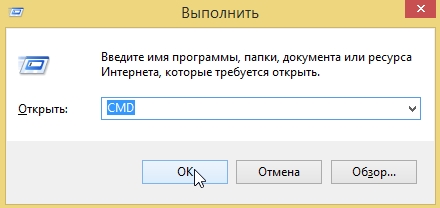
4) За да тествате диска, трябва да въведете команда от формуляра: CHKDSK G: / F / R, където G: е буквата на устройството; / F / R безусловна проверка с корекция на всички грешки.
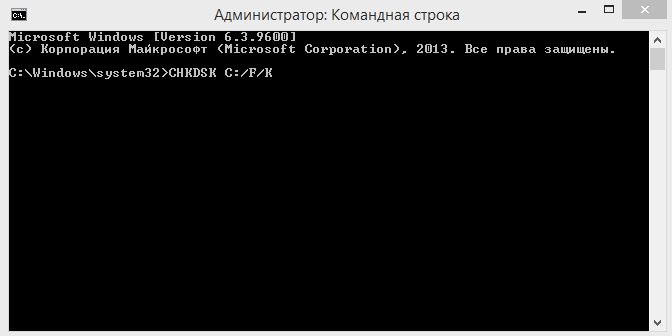
Няколко думи за Бадак.
Bads - това не се чете сектори на твърдия диск (в превод от английски са лоши). Когато на тях има твърде много дисково пространство, файловата система вече не може да ги изолира, без да се жертва изпълнението (и цялата работа на диска).
Как да проверите устройството с Виктория (един от най-добрите по рода си) и опитайте да възстановите диска е описано в следната статия:
Причина # 3 - няколко програми работят с диска в активен режим
Много често срещаната причина за това, което може да забави задвижването (а не само външното) е голямо натоварване. Например, можете да изтеглите няколко торента на диск + към това, гледайте от него някой филм + проверете диска за вируси. Представете си натоварването на диска? Не е изненадващо, че започва да се забавя, особено когато става дума за външен твърд диск (освен това, ако няма и допълнителна мощност …).
Най-лесният начин да разберете натоварването на диска в момента е да влезете в диспечера на задачите (натиснете CNTRL + ALT + DEL или CNTRL + SHIFT + ESC в Windows 7/8).
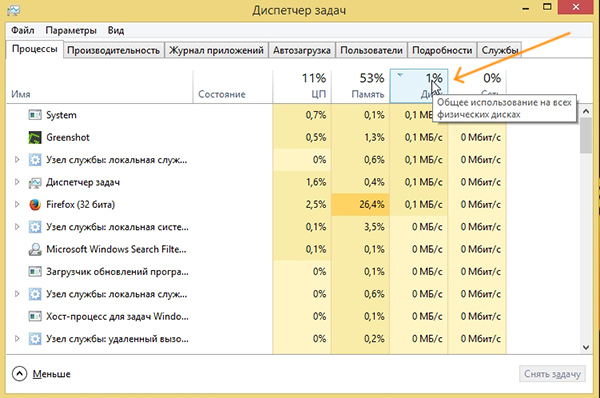
Windows 8. Изтеглете всички физически дискове 1%.
Натоварването на диска може да бъде осигурено чрез "скрити" процеси, които няма да видите без мениджъра на задачите. Препоръчвам да затворите отворените програми и да видите как устройството се държи: ако компютърът спира спирането и виси поради това - точно ще определите коя програма пречи на работата.
Най-често това са: торенти, P2P програми (по-долу), програми за работа с видео, антивируси и т.н. софтуер за защита на вашия компютър от вируси и заплахи.
Причина # 4 - Торенти и P2P програми
Torrents вече са популярни и много хора купуват външен твърд диск, за да изтеглят директно информация от тях. Тук няма нищо страшно, но има един "нюанс" - често по време на тази операция започва да се забавя външен твърд диск: скоростта на изтегляне намалява, се показва съобщение, че дискът е претоварен.

Дискът е претоварен. Utorrent.
За да избегнете тази грешка и същевременно да ускорите диска, трябва да конфигурирате правилно програмата за изтегляне на торент (или всяко друго P2P приложение, което използвате):
- ограничаване на броя на изтегляните торенти едновременно на 1-2. На първо място, скоростта им на изтегляне ще бъде по-висока, и второ, товарът на диска ще бъде по-нисък;
- Освен това е необходимо да се направи така, че файловете на един торент да бъдат изтеглени серийно (особено ако има много от тях).
------------
 За това как да конфигурирате торента (Utorrent - най-популярната програма за работа с тях), така че нищо не се забавя, се казва в тази статия:
За това как да конфигурирате торента (Utorrent - най-популярната програма за работа с тях), така че нищо не се забавя, се казва в тази статия:
------------
Причина # 5 - недостатъчна мощност, USB портове
Не всеки външен твърд диск ще бъде достатъчно захранващ към вашия USB порт. Фактът е, че различните дискове имат различни начални и работни токове: т.е. устройството се разпознава, когато е свързано и ще видите файловете, но при работа с него той ще се забави.
Между другото, ако свържете устройството през USB портове от предния панел на системния модул - опитайте се да се свържете към USB порта от гърба на устройството. Работните течения може да не са достатъчни, когато свързвате външен твърд диск с нетбуци и таблети.
За да проверите в тази причина и да коригирате спирачките, свързани с недостатъчно захранване, е възможно два варианта:
- Купете специален "pigtail" USB, който от едната страна се свързва към двата USB порта на компютъра (лаптопа), а другия край се свързва към USB устройството ви;
- USB хъбове с допълнителна мощност се продават. Тази опция е още по-добра, защото можете да свържете с него едновременно няколко диска или други устройства.

USB хъб с добавка. мощност за свързване на дузина устройства.
Повече подробности за всичко тук: # 2 ___ HDD
Причина # 6 - диск корупция
Възможно е дискът да не живее дълго, особено ако в допълнение към спирачките спазвате следното:
- дискът удря, когато се свързва с компютър и се опитва да прочете информация от него;
- компютърът замръзва при достъпа до диска;
- не можете да проверите диска за грешки: програмите просто закачат;
- светодиодът на диска не свети или изобщо не се вижда в Windows (между другото, в този случай кабелът може да се повреди).
Външният твърд диск може да бъде повреден и случайно натискан (въпреки че може да изглежда незначителен за вас). Не забравяйте, че е паднал случайно или сте му дали нещо. Самият аз имах тъжно преживяване: малка книга падна от рафта от рафта. На външен вид, дискът е цяло, никъде няма драскотини или пукнатини, Windows го вижда и едва сега, когато се обърнеш към него, всичко започва да виси, дискът започва да прави шумно звучене и т.н. Компютърът "виси" само след като дискът беше прекъснат от USB порта. Между другото, тестването на Виктория от DOS не помогна …
PS
Това е всичко за днес. Надявам се, че препоръките в статията поне ще ви помогнат, защото твърдият диск е сърцето на компютъра!